Windows 10 Anniversary Update: Fragen, Probleme und Antworten
Es ist ein Monat vergangen, seit Microsoft die neueste Version von Windows 10 mit dem Namen "Anniversary Update" veröffentlicht hat. Seither haben wir das Update besser kennengelernt. In diesem Artikel haben wir eine Sammlung der häufigsten Probleme gesammelt, die Benutzer erleben, und bieten Ihnen mögliche Lösungen, mit denen Sie diese beheben können. Wenn Sie das Jubiläumsupdate installieren, können Sie auch unseren vorherigen Artikel nach weiteren Tipps durchsuchen.
Fixes und Workarounds für häufige Probleme im Windows 10 Anniversary Update
Einige Benutzer haben Probleme mit Windows 10 Anniversary Update in mehreren Bereichen. Der Artikel ist in Abschnitte unterteilt, die sich auf Installation und Aktivierung, Desktop- und Datei-Explorer, Treiber, Speicher, Netzwerk und Anwendungen konzentrieren. Dieser Artikel ist nicht erschöpfend, aber wenn Sie ein Problem haben, für das Sie keine Lösung sehen, hinterlassen Sie eine Nachricht in den Kommentaren oder besuchen Sie uns im Windows 10 Forum.
Installation und Aktivierung
Wann wird Microsoft die Veröffentlichung von Updates für Windows 10 1511 einstellen?
Microsoft wird weiterhin Windows 10 1511 für weitere sechs Monate installieren.
Wie kann ich die Installation des Windows 10-Jubiläumsupdates verhindern?
Drücken Sie die Windows-Taste + R und dann die Taste : services.msc und drücken Sie die Eingabetaste. Scrollen Sie nach unten, wählen Sie den Windows Update-Dienst und doppelklicken Sie darauf. Wählen Sie die Registerkarte Allgemein, klicken Sie auf im Listenfeld Starttyp, wählen Sie Deaktiviert, klicken Sie auf Übernehmen und dann auf OK. Starten Sie Ihren Computer neu, um die Änderungen zu bestätigen.
Wenn Sie sich entscheiden, das Windows 10-Jubiläumsupdate zu installieren, stellen Sie sicher, dass der Windows Update-Dienst die gleichen Schritte ausführt.
Muss ich ein neues Wiederherstellungslaufwerk erstellen?
Ja, Sie müssen das Wiederherstellungslaufwerk nach jeder Revision von Windows 10 neu erstellen. Seit dem letzten Wiederherstellungslaufwerk enthält das Medium ältere Neuinstallationsdateien.
Aktualisierungsfehler 0x80070057
Die ursprüngliche Version des Windows 10 Upgrade-Assistenten hatte kleinere Probleme. Die letzten Überarbeitungen sollten dieses Problem beheben. Versuchen Sie, eine neue Kopie herunterzuladen, und versuchen Sie es erneut. Wenn das Problem weiterhin besteht, versuchen Sie die folgenden Problemumgehungen.
So stellen Sie ein reibungsloses Upgrade auf das Windows 10-Jubiläumsupdate sicher
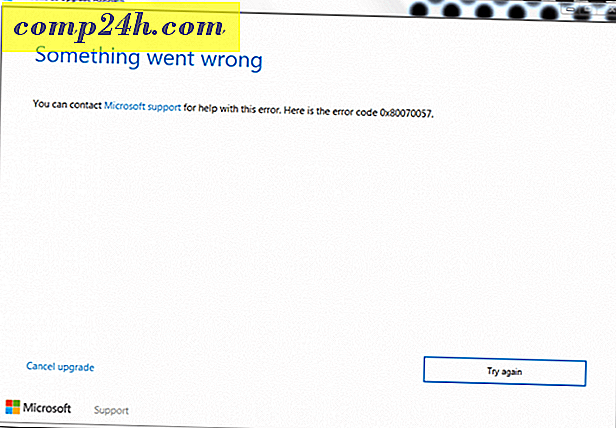
Aktualisierungsfehler 0x8019001
Versuchen Sie, das Medienerstellungstool zu verwenden, um die ISO-Datei zu aktualisieren oder herunterzuladen, und führen Sie dann eine manuelle Aktualisierung durch.
Setup konnte Arbeitsverzeichnis nicht initialisieren
Der Fehler ist normalerweise mit begrenztem Speicherplatz verbunden; Sie müssen mindestens 16 GB Speicherplatz freigeben.
Wenn Sie eine externe Festplatte oder einen USB-Stick mit 32 GB oder mehr freien Speicherplatz haben, schließen Sie sie an und schalten Sie sie ein. Klicken Sie auf die Option Wählen Sie ein anderes Laufwerk oder schließen Sie ein externes Laufwerk mit 10, 0 GB an.

Klicken Sie in das Listenfeld und wählen Sie das Laufwerk mit 10 GB oder mehr Speicherplatz. Wenn das Speichergerät nicht angezeigt wird, klicken Sie auf Aktualisieren und versuchen Sie es erneut. Klicken Sie nach der Auswahl auf die Schaltfläche Zurück.

Festplattencontroller: Die aktuelle aktive Partition ist komprimiert
Dieser Fehler kann aus vielen Gründen auftreten.
- Der Fehler ist manchmal mit begrenztem Speicherplatz verbunden; Sie benötigen mehr als 12 GB auf dem Systemlaufwerk. Sie können versuchen, mindestens 16 GB zur Verfügung zu stellen.
- Öffnen Sie diesen PC, klicken Sie mit der rechten Maustaste auf das Systemlaufwerk und deaktivieren Sie das Laufwerk komprimieren.
- Mit dem Media Creation Tool können Sie dieses Problem ebenfalls beheben.

Media Creation Tool Fehler 0x80070002 - 0xA0019
Dieser Fehlercode wird angezeigt, wenn ein Problem mit dem verwendeten USB-Gerät vorliegt oder möglicherweise einige Dateien fehlen oder beim Herunterladen beschädigt wurden. Starten Sie den Computer neu und versuchen Sie es erneut, um zu sehen, ob es funktioniert. Sie können auch einen anderen USB-Anschluss verwenden. Wenn Sie einen USB-3-Anschluss verwenden, wechseln Sie stattdessen zu einem USB-2-Anschluss. Wenn das Problem weiterhin besteht, verwenden Sie stattdessen die ISO-Datei.
Benutzer, die Windows 10 Education ausführen, schlagen auf Fehler bei Windows 10 Anniversary Update Error Code 0xA0000400
Laden Sie die neue Version des Windows 10 Upgrade-Assistenten herunter und versuchen Sie es erneut.
Windows 10 wird auf diesem PC nicht ausgeführt - Betriebssystem: Wenden Sie sich an Ihren Systemadministrator, um Ihren Windows Server oder Enterprise zu aktualisieren.
Benutzer mit Windows 10 Enterprise Edition müssen das Windows 10 Enterprise Anniversary Update vom Volume License Service Center herunterladen und anschließend ein Reparaturupgrade durchführen.

Das Upgrade auf Windows 10 Enterprise Anniversary Update ist nicht möglich
Wenn Sie versuchen, in einer verwalteten Umgebung auf Windows 10 Enterprise zu aktualisieren, blockieren alte WSUS-Einstellungen möglicherweise das Update. Versuchen Sie, den folgenden Registrierungsschlüssel zu entfernen, und versuchen Sie es erneut. Sie sollten Ihre Registrierung sichern, bevor Sie Änderungen vornehmen.
HKLM \ Software \ Richtlinien \ Microsoft \ Windows \ WindowsUpdate
Fehlercode von 80070490 beim Versuch, ein Upgrade auf Windows 10 KN Edition mit dem Update-Assistenten durchzuführen
Wenn ich versuche, das Anniversary Update von der Software-Download-Website zu installieren, wird keine KN-Version angeboten.
Es gab ein bekanntes Problem, das dazu führte, dass der Windows Update-Assistent mit dem Fehler 80070490 fehlschlug, wenn das Anniversary Update auf Windows 10 KN Editions installiert wurde. Dieses Problem wurde kürzlich behoben. Wenn Sie diesen Fehler vor dem 17. August gefunden haben, versuchen Sie es erneut.
Wenn Sie das Jubiläumsupdate von der Software-Download-Website installieren, bietet die Software-Download-Site keine KN-Edition, aber Sie können das Jubiläums-Update weiterhin installieren, indem Sie die Windows 10 K Edition auswählen. Quelle
Windows ist nicht aktiviert Fehlercode 0x803F7001
Wenn Ihre vorherige Installation nicht aktiviert wurde, müssen Sie eine echte Lizenz erwerben. Gehe zum Store und kaufe echtes Windows. Sie können auch versuchen, den Chat-Support zu kontaktieren:
Aktivieren Sie Ihre Windows 10-Lizenz über Microsoft Chat Support
Die falsche Edition nach der Aktualisierung installiert
Anweisungen zur Verwendung des Aktivierungsfehlers finden Sie unter Verwenden einer digitalen Lizenz zum Verwalten und Aktivieren der Windows 10-Jubiläumsaktualisierung
Ich habe mein Motherboard gewechselt, aber Windows 10 verweigert die Reaktivierung
Anweisungen zur Verwendung des Aktivierungsfehlers finden Sie unter Verwenden einer digitalen Lizenz zum Verwalten und Aktivieren der Windows 10-Jubiläumsaktualisierung
Fehlercode 0x87E105DC nach Eingabe des Produktschlüssels
- Deaktivieren Sie Ihr Antivirus-Dienstprogramm vorübergehend.
- Starten Sie Ihren Computer ein paar Mal neu und versuchen Sie es erneut.
- Versuchen Sie, sich mit Ihrem Microsoft-Konto anzumelden, geben Sie ihm etwas Zeit und es sollte automatisch aktiviert werden.
Startup, Desktop und Datei Explorer
Bitlocker-Bildschirm ist Orange mit weißen Linien
Aktualisieren auf Windows 10 Version 14393.82 sollte dieses Problem beheben, wenn Sie es noch nicht installiert haben, können Sie den folgenden Befehl versuchen.
Drücken Sie die Windows-Taste + X
Klicken Sie auf Eingabeaufforderung (Admin)
Geben Sie an der Eingabeaufforderung die folgenden Befehle ein, und drücken Sie nach jeder Eingabe die Taste:
BCDEDIT / v
BCDEDIT / Legen Sie {default} bootmenupolicy legacy fest
BCDEDIT / v
Ich kaufte einen neuen Computer mit Windows 10, aber ich mag es nicht.
Versuchen Sie, die kostenlose Classic Shell oder Start10 eine kostenlose 30-Tage-Testversion für 4, 99 $ zu installieren. Sie können auch in Betracht ziehen, den Computer zurückzugeben und dann einen mit Windows 7 vorinstallierten Computer zu erwerben. Sie können auch Anweisungen zum Herunterstufen eines mit Windows 10 vorinstallierten Computers auf Windows 7 lesen.
Wie Downgrade vorinstallierter Windows 10 auf Windows 7 / 8.1
Seltsame Benutzerkonto-Ordner "Default.migrated" und "DefaultAllPool" werden im Ordner "Benutzer" angezeigt
Dies sind temporäre Ordner, die die Migration von persönlichen Dateien, Anwendungen und Einstellungen auf Windows 10 erleichtern. Sie sind nicht wichtig und können gelöscht werden, oder Sie können sie einfach in Ruhe lassen.

Startmenü wird nicht geöffnet
Inkompatible Antivirus-Dienstprogramme können manchmal Probleme verursachen. Drücken Sie die Windows-Taste + X, klicken Sie auf Programme und Funktionen, blättern Sie durch die Programmliste, wählen Sie Ihr installiertes Antivirusprogramm und klicken Sie dann in der Befehlsleiste auf Deinstallieren.
Wenn das nicht funktioniert, versuchen Sie DISM über die Befehlszeile auszuführen. Drücken Sie die Windows-Taste + X, klicken Sie auf Eingabeaufforderung (Admin), geben Sie die einzelnen Befehle ein und drücken Sie die Eingabetaste
Dism / Online / Aufräumen-Image / CheckHealth
Dism / Online / Aufräumen-Image / ScanHealth
Dism / Online / Aufräumen-Image / RestoreHealth
Geben Sie nach Abschluss jedes Befehls shutdown -r -t 01 ein, drücken Sie die Eingabetaste; Dies wird Ihren Computer neu starten.
Cortana funktioniert nicht
Versuchen Sie, Cortana zu deaktivieren, starten Sie den Computer neu und aktivieren Sie ihn erneut.
Windows 10 stuck auf schwarzem Bildschirm
Viele Benutzer berichten, dass beim Hochfahren oder nach der Anmeldung ein schwarzer Bildschirm angezeigt wird. Warten Sie ein wenig, um zu sehen, ob der Start von Windows 10 fortschreitet. Warten ca. 10 Minuten sollte funktionieren. Wenn Sie sich nach der Anmeldung im Black-Screen-Modus befinden, melden Sie sich ab und starten Sie den Computer im abgesicherten Modus neu.
Nach der sicheren Anmeldung im abgesicherten Modus, deinstallieren Sie die folgenden Anwendungen, wenn Sie sie installiert haben:
- Stardocks Windows Blinds
- Melde mich an
- Drittanbieter-Antivirus-Programm wie Norton, McAfee usw.
- Deinstallieren Sie KB3176937
Wenn Sie keines der oben genannten Programme installiert haben, deinstallieren Sie den aktuellen Grafikadapter. Drücken Sie Windows + X, klicken Sie auf Geräte-Manager, erweitern Sie Anzeige-Adapter, klicken Sie mit der rechten Maustaste auf den aktuellen Adapter, und klicken Sie dann auf Deinstallieren.
Beenden Sie den Gerätemanager und folgen Sie den Anweisungen, um die automatische Treiberinstallation zu deaktivieren. Starten Sie Ihren Computer im normalen Modus neu. Wenn Sie den Windows 10-Desktop erfolgreich laden können, rufen Sie die Website des Herstellers für Ihren Computer auf und laden Sie dann den neuesten Bildschirmtreiber für Ihr Modell herunter.
Startup auf "Nur einen Moment"
Warten Sie 10 bis 30 Minuten, um zu sehen, ob der Anmeldebildschirm angezeigt wird.

Dienstkonten erscheinen auf dem Anmeldebildschirm
Dienstkonten werden normalerweise von Microsoft-Anwendungen verwendet. Sie können sie ignorieren oder löschen.
Mehrere Partitionen werden in der Datenträgerverwaltung angezeigt
Wenn nach der Installation von Windows 10 Anniversary Update mehrere Partitionen in der Datenträgerverwaltung aufgeführt sind, kann dies auf die Installation auf einem Hybridlaufwerk zurückzuführen sein. Die mehreren Laufwerke sollten das Verhalten oder die Leistung des Systems in keiner Weise beeinflussen.

Wenn Sie sie entfernen möchten, erstellen Sie ein Wiederherstellungslaufwerk. Wählen Sie die Option während des Wiederherstellungslaufwerks, um die Wiederherstellungspartition zu entfernen.

Partitionen, die nach der Installation des Jahrestagupdates fehlen
Microsoft hat nach der Installation des Jahrestagupdates eine kleine Anzahl von Berichten über Partitionen erhalten, die nicht im Datei-Explorer angezeigt werden. Wenn die Partition in der Datenträgerverwaltung angezeigt wird, wird sie als nicht zugewiesener RAW-Speicherbereich angezeigt.
Microsoft ist dieses Problems bekannt und arbeitet an einer Lösung, die über Windows Update veröffentlicht wird. Alle Daten, die Sie auf der betroffenen Partition gespeichert haben, sind noch vorhanden. Wir empfehlen, dass Sie nicht versuchen, Daten auf der betroffenen Partition wiederherzustellen oder anderweitig zu schreiben, noch sollten Sie die Partition formatieren. Wir werden diesen Thread aktualisieren, wenn ein Patch veröffentlicht wird. Wenn Sie benachrichtigt werden möchten, wenn dieser Thread aktualisiert wird, klicken Sie am Ende dieses Beitrags auf die Schaltfläche Abonnieren.
Bis zu zehn Tage nach der Installation des Jubiläumsupdates bietet Windows die Möglichkeit, "zurückzugehen" oder zum vorherigen Build zurückzukehren, wenn dieses Problem auftritt und Sie nicht auf die Veröffentlichung des Patches warten möchten.
Versuchen Sie, zu Ihrer vorherigen Version zurückzukehren, bis dieses Problem behoben ist. Quelle
Wenn nach dem Upgrade auf das Windows 10-Jubiläumsupdate mehr als zehn Tage vergangen sind, sehen Sie Folgendes:
Wie Downgrade vorinstallierter Windows 10 auf Windows 7 / 8.1
Windows Store und Windows Update
Store nicht öffnen
Starten Sie zuerst Windows Update, installieren Sie dann die neuesten Updates, und starten Sie Ihren Computer neu. Wenn der Store nicht gestartet wird, drücken Sie die Windows-Taste + R, geben Sie Folgendes ein : wsreset.exe, und drücken Sie die Eingabetaste. Warten Sie ein wenig und versuchen Sie dann, den Store erneut zu starten.
Apps werden den Fehlercode 0x80240437 nicht aktualisieren
Überprüfen Sie zunächst Windows Update auf die neuesten Updates und installieren Sie sie. Sie können auch versuchen, die Store-Problembehandlung auszuführen, drücken Sie Windows-Taste + Q, geben Sie Folgendes ein: Fehlerbehebung, und drücken Sie die Eingabetaste. Geben Sie Store in das Suchfeld ein, doppelklicken Sie auf die Problembehandlung für Windows Store-Apps und folgen Sie den Anweisungen auf dem Bildschirm.
Sie müssen Ihr Microsoft-Konto für Apps auf Ihren anderen Geräten reparieren, um auf diesem Gerät Apps starten und weitere Erfahrungen machen zu können.
Versuchen Sie, zu einem lokalen Konto zu wechseln, klicken Sie auf Start> Einstellungen> Konten> Melden Sie sich stattdessen mit einem lokalen Konto an. Folgen Sie den Anweisungen auf dem Bildschirm, um das lokale Konto zu erstellen.
Starten Sie Ihren Computer neu und melden Sie sich an.
Starten Sie das Store-Symbol auf der Taskleiste und melden Sie sich mit Ihrem Microsoft-Konto an.
Wechseln Sie zu einem lokalen Konto, klicken Sie auf Start> Einstellungen> Konten> Melden Sie sich erneut mit Ihrem Microsoft-Konto an.
Windows Update funktioniert nicht oder Updates werden nicht heruntergeladen
Versuchen Sie die Windows Update-Problembehandlung einige Male auszuführen, um zu sehen, ob es das Problem behebt. Drücken Sie Windows + X, klicken Sie auf Systemsteuerung. Geben Sie in das Suchfeld Fehlerbehandlung ein, und klicken Sie dann auf Fehlerbehebung. Klicken Sie unter System und Sicherheit auf Probleme mit Windows-Updates beheben.
Windows Defender-Virusdefinitionen werden nicht installiert
Starten Sie Windows Defender aus dem Benachrichtigungsbereich und installieren Sie die Updates manuell. Sie können auch versuchen, Definitionen direkt vom Malware Protection Center herunterzuladen und sie dann manuell zu installieren.
Softwaretreiber
Treiber können nicht installiert werden
Wenn Sie die Treiber von einem Wechselmedium, z. B. einem USB-Stick, installieren, verhindert Windows Defender möglicherweise die Ausführung. Es ist sehr wachsam, wenn Sie externe Medien mit ausführbarem Code verbinden. Versuchen Sie, die Treiber lokal zu kopieren und dann von dort auszuführen.
Audiotreiber funktioniert nicht
Siehe: Verwalten von Audiogeräten in Windows 10
Druckertreiber funktioniert nicht
Siehe: Installieren und Konfigurieren eines Druckers in Windows 10
Bluetooth-Gerät funktioniert nicht
Siehe: So koppeln Sie ein Bluetooth-Gerät mit Windows 10
Microsoft Edge
Erweiterungen funktionieren nicht
Klicken Sie auf das Menü Weitere Aktionen, klicken Sie auf Erweiterungen, wählen Sie die installierte Erweiterung aus und klicken Sie anschließend auf Deinstallieren. Befolgen Sie die Anweisungen, um die Erweiterung erneut herunterzuladen und zu installieren.

Vernetzung
Problem Erstellen oder Umbenennen eines Ordners in einer Netzwerkfreigabe - Fehler 0x8007003B
Aktualisieren auf Windows 10 Version 14393.103 oder höher sollte dieses Problem beheben. Wenn dies nicht funktioniert, können Sie versuchen, den Windows Search-Dienst als Workaround zu deaktivieren.
Drücken Sie die Windows-Taste + R und geben Sie services.msc ein. Drücken Sie dann die Eingabetaste. Scrollen Sie nach unten zu Windows Search, klicken Sie mit der rechten Maustaste darauf und klicken Sie dann auf Stopp. Starten Sie Ihren Computer neu und überprüfen Sie, ob das Problem behoben ist.
Verbindung zu einem drahtlosen Netzwerk oder einem mobilen Hotspot nicht möglich
Siehe: Fehlerbehebung beim Herstellen einer Verbindung zu einem drahtlosen Netzwerk in Windows 10
Anwendungen
Office 365-Anwendungen wurden nach dem Aktualisieren abgebrochen
Überprüfen Sie zunächst Windows Update auf die neuesten Updates, um festzustellen, ob hierdurch das Problem behoben wird. Sie können auch versuchen, Microsoft Office zu reparieren. Wenn das Problem weiterhin besteht, erstellen Sie ein neues Benutzerkonto, um festzustellen, ob das Problem behoben wurde.
Lost Office 365 nach dem Upgrade
Wenn Ihr Computer mit dem Computer geliefert wurde, handelt es sich wahrscheinlich um eine Testversion. Wenn es sich um Office 365 handelte, dauerte es nur 30 Tage, es sei denn, Sie hatten ein Abonnement aktiviert. Wenn Sie ein Abonnement aktiviert haben, können Sie sich im Office Portal anmelden und es erneut installieren.
Fotogalerie oder Windows Essentials funktionieren nicht unter Windows 10 Anniversary Update
Sie können dies beheben, indem Sie zuerst SQL Server 2005 Compact Edition installieren. Fahren Sie mit dem Download des Windows Essentials Offline-Installationsprogramms fort und fahren Sie mit der Installation fort.
iCloud unter Windows 10 Visual C ++ - Fehler
Laden Sie das neueste Visual C ++ Redistributable Package herunter, installieren Sie es und versuchen Sie es erneut.
Problembehandlung bei der Installation von iTunes und iCloud
Beginnen Sie mit der Deinstallation der gesamten Apple Software. Dazu gehören iCloud selbst, iTunes, Apple Support-Software usw. Ich empfehle, Revooninstaller zu verwenden, um alle Apple-Software gründlich zu entfernen. Stellen Sie außerdem sicher, dass Sie auch den Apple Software Updater deinstallieren. Versuchen Sie, iCloud und iTunes erneut zu installieren.
Fehler 1603 beim Versuch, Google Earth zu installieren
Sie können zuerst das kostenlose Fix It-Dienstprogramm von Microsoft ausführen. Wenn dies nicht funktioniert, deinstallieren Sie alle früheren Versionen von Google Earth. Ich empfehle Ihnen, Revooninstaller zu verwenden, um eine gründliche Deinstallation durchzuführen, und dann versuchen Sie erneut, Google Earth zu installieren.
Chrome oder Firefox können nicht heruntergeladen werden
Wenn Sie Microsoft Edge zum Herunterladen verwenden, wechseln Sie stattdessen zu Internet Explorer. Drücken Sie die Windows-Taste + R, geben Sie iexplore.exe ein und drücken Sie die Eingabetaste. Wenn dies nicht funktioniert, versuchen Sie, das Offline-Installationsprogramm für jeden Browser herunterzuladen:
- Laden Sie Chrome offline herunter
- Laden Sie Firefox offline herunter
Verbindung zu Skype nicht möglich
Deinstallieren Sie alle vorhandenen Versionen von Skype, laden Sie die neueste Version herunter, installieren Sie sie und versuchen Sie es erneut.
Ich kann die Quick Assist Remote Assistance App nicht finden
Klicken Sie auf Start, geben Sie Folgendes ein : Quick Assist und starten Sie dann von den Suchergebnissen.
Sicherlich werden in den kommenden Monaten weitere Probleme auftauchen. Einige Dinge wie Microsoft Edge-Registerkarten, die nicht geschlossen werden, und Web-Cams, die nicht funktionieren, befinden sich auf Microsofts Radar und werden in naher Zukunft behoben werden.



![Google mithilfe einer virtuellen Tastatur für Ihre Sprache suchen [groovyNews]](http://comp24h.com/img/news/659/search-google-using-virtual-keyboard.png)

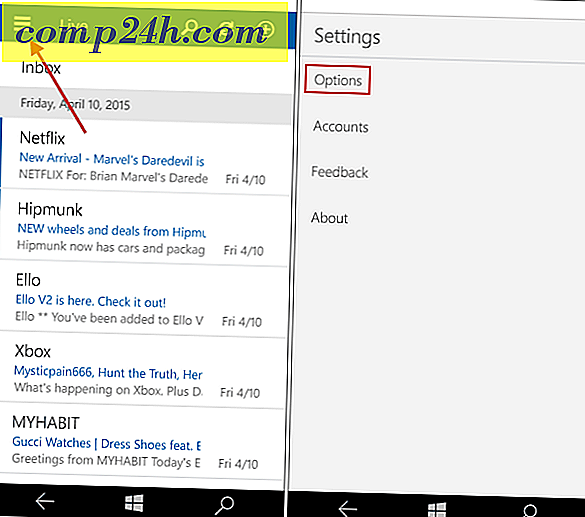
![Deaktivieren Sie den Personenbereich in Outlook 2010 [How-To]](http://comp24h.com/img/geek-stuff/601/disable-people-pane-outlook-2010.png)